- Microsoft Teams di platform kolaborasi tim yang luar biasa: informasi dibagikan dengan cepat dan anggota tim dapat mengerjakan tugas-tugas umum
- Jika ini pertama kalinya Anda membuat dan mengelola tim di Microsoft Teams, inilah semua yang perlu Anda ketahui tentang proses ini
- Jangan lupa bookmark halaman panduan pengguna Microsoft Teams kami untuk tips dan trik lainnya yang akan membantu Anda menjadi ahli Teams
- Mengunjungi Microsoft Teams Hub kami untuk panduan tambahan yang akan berguna terutama saat Microsoft Teams tidak berfungsi sebagaimana mestinya

Perangkat lunak ini akan menjaga driver Anda tetap aktif dan berjalan, sehingga membuat Anda aman dari kesalahan umum komputer dan kegagalan perangkat keras. Periksa semua driver Anda sekarang dalam 3 langkah mudah:
- Unduh DriverFix (file unduhan terverifikasi).
- Klik Mulai Pindai untuk menemukan semua driver yang bermasalah.
- Klik Perbarui Driver untuk mendapatkan versi baru dan menghindari kegagalan fungsi sistem.
- DriverFix telah diunduh oleh 0 pembaca bulan ini.
Microsoft Teams berbasis cloud aplikasi kolaborasi untuk Office 365 yang pada dasarnya berubah menjadi ruang kerja virtual bagi anggota tim Anda untuk berinteraksi. Sebagai admin, Anda dapat dengan mudah membuat tim di klien Teams atau Tim Microsoft pusat administrasi.
Kemudian, Anda mengendalikan pengaturan dan izin tim Anda. Jika Anda hanya anggota, Anda hanya dapat mengajukan permintaan dan menunggu untuk diterima atau ditolak. Jika Anda adalah pemilik tim, Anda dapat menambahkan seseorang yang baru ke tim, memberikan izin mengedit kepada anggota, dan banyak lagi.
Itu sebabnya hari ini kami akan menunjukkan kepada Anda cara menyesuaikan pengaturan ini. Mengapa Anda tidak terus membaca untuk mengetahui lebih lanjut?
Bagaimana cara membuat tim di Microsoft Teams?
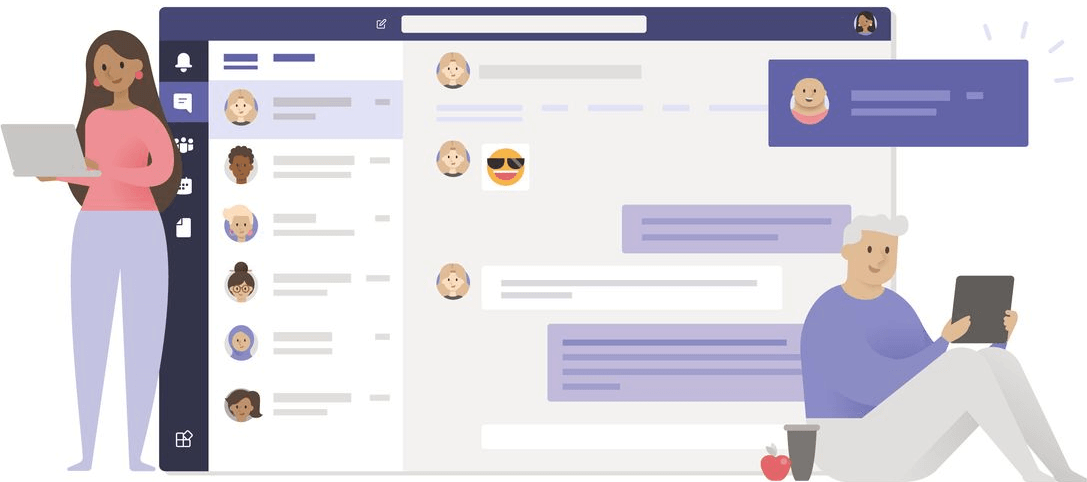
1. Buat tim di Microsoft Teams
- Buka Tim Microsoft aplikasi.
- Di sisi kanan halaman Anda dapat melihat berbagai area seperti Tim, Perangkat, Lokasi, Pengguna, dan lainnya. Klik tim.
- Anda akan diarahkan ke semua tim berbeda yang Anda ikuti.
- Di sudut kiri bawah daftar tim, klik Tim baru.
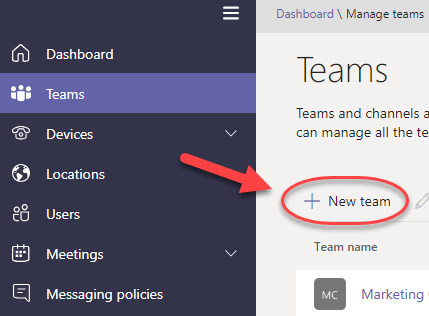
- Lalu klik Buat tim baru.
- Di kotak dialog popup, beri nama tim Anda dan berikan deskripsi.
- Anda kemudian akan diminta untuk menambahkan anggota tim, jadi ketikkan nama mereka.
- Setiap kecocokan akan muncul untuk Anda pilih.
- Setelah dipilih, klik Menambahkan tombol.
- Setelah selesai menambahkan anggota, klik Menutup untuk menyelesaikan proses.
- Setelah dibuat, tim Anda akan muncul di Pusat Admin, dan juga di Teams.
Tidak dapat membuka aplikasi Teams karena mogok? Ikuti langkah-langkah sederhana dari panduan ini jadi selesaikan masalah dalam waktu singkat.
2. Tambahkan anggota Tim baru
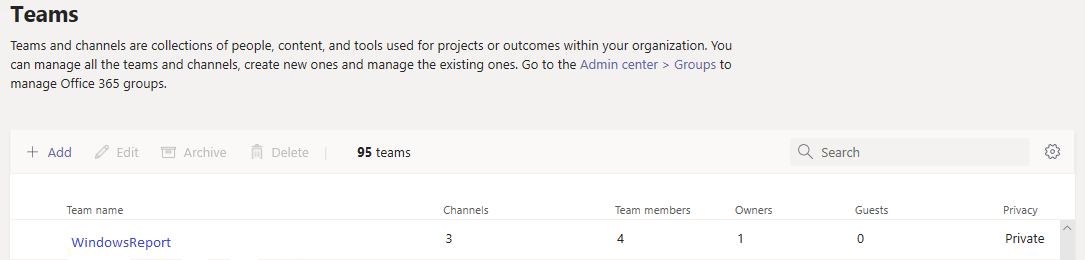
- Pergi ke utama Kisi ikhtisar tim.
- Navigasikan ke halaman profil tim.
- Di sini Anda dapat melihat anggota, pemilik, tamu yang tergabung dalam tim, beserta semua saluran dan pengaturan tim.
- Dari halaman profil tim, merasa bebas untuk:
- atur apakah anggota dapat mengedit dan menghapus pesan terkirim – di Percakapan pengaturan.
- atur apakah tim tersebut publik atau pribadi – di Pribadi pengaturan.
- tambahkan anggota baru:
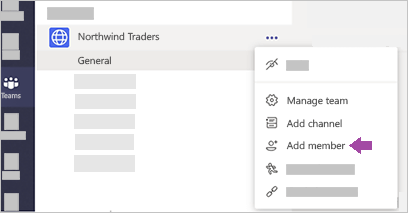
- Klik Opsi lainnya > Tambahkan anggota.
- Mulai ketikkan nama, daftar distribusi, grup keamanan, atau grup Office 365 untuk ditambahkan ke tim Anda.
- Ketikkan alamat email untuk menambahkan orang di luar organisasi Anda sebagai tamu.
- Setelah semua anggota tim ditambahkan, cukup pilih Menambahkan.
- Kemudian, pilih Menutup.
- Orang yang Anda tambahkan akan menerima email yang memberi tahu mereka bahwa mereka sekarang adalah anggota tim Anda.
Catatan: Sebuah tim dapat menampung hingga tidak lebih dari 5000 anggota.
3. Buat saluran untuk tim Anda
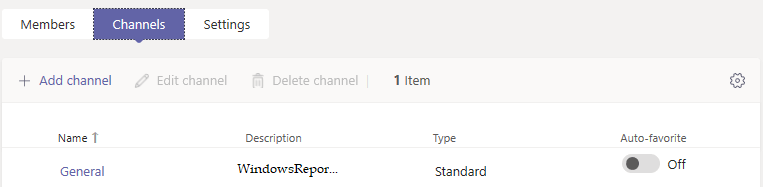
- Temukan tim yang Anda buat.
- Klik Opsi lainnya > Tambahkan saluran.
- Beri nama deskriptif pada saluran.
- Sebagai pemilik tim, Anda dapat secara otomatis memfavoritkan saluran untuk seluruh tim, membuatnya lebih terlihat oleh semua anggota.
Catatan: Anda dapat dengan mudah menambahkan saluran baru, mengedit, atau bahkan menghapus saluran yang ada. Namun, Anda tidak dapat menghapus saluran Umum default.
Seperti yang Anda lihat, relatif mudah untuk membangun tim pertama Anda di Microsoft Teams dan untuk mengelola anggota atau fitur layanan terkait lainnya. Jelas bahwa Anda bercita-cita untuk melakukannya, namun bagaimana jika Anda berjuang untuk memulai?
Anda dapat menghemat waktu dengan mengatur semua pekerjaan Anda di satu hub, berbagi konten saat bepergian, dan membuat semua orang merasa seperti bagian dari tim yang aktif. Namun, semua ini tidak akan terjadi, setidaknya sampai menemukan solusi ketika Anda kesulitan membuat tim sejak awal.
Di sini kami akan mengeksplorasi cara terbaik untuk memecahkan masalah ini dan dengan mudah mencapai tujuan Anda. Baca terus untuk mengetahui lebih lanjut.
Apa yang harus dilakukan jika saya tidak dapat membuat tim di Microsoft Teams?
1. Keluar dan mulai ulang Microsoft Teams
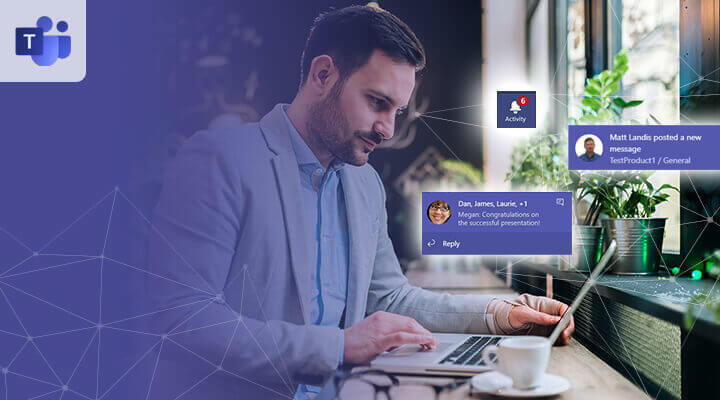
- Pertama, klik gambar profil di bagian atas aplikasi.
- Pilih Keluar.
- Mulai ulang aplikasi.
- Jika ketidakmungkinan Anda untuk membuat tim adalah masalah terkait cache sementara, maka keluar cepat dan luncurkan kembali akan memperbaikinya dalam waktu singkat.
- Jika masalah berlanjut, tutup aplikasi selama beberapa menit dan luncurkan kembali.
- Periksa apakah masalahnya sekarang terpecahkan.
Jika Anda mengalami masalah sinkronisasi dengan Microsoft Teams, lihat panduan sederhana ini untuk memperbaiki masalah dalam waktu singkat.
2. Anda perlu menginstal Microsoft Teams versi terbaru
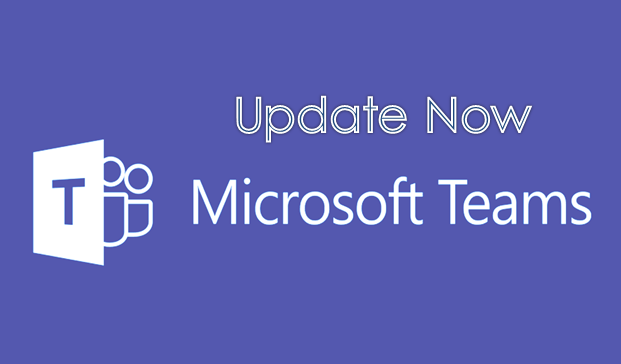
- Klik Anda gambar profil di bagian atas aplikasi.
- Pilih Periksa pembaruan.
- Setiap pembaruan baru diunduh dan diinstal saat komputer Anda dalam keadaan idle.
- Jika menggunakan versi seluler Microsoft Teams, periksa juga versi aplikasi terbaru di Play Store.
Aplikasi usang apa pun mungkin tidak beroperasi dengan benar. Berikut cara memastikan Anda menjalankan Microsoft Teams terbaru dan menghindari perilaku yang tidak menentu.
Catatan: Saat Microsoft Teams diinstal ke Program Files melalui skrip instalasi daripada ke lokasi default, klien tidak dapat memperbarui otomatis meskipun versi baru tersedia. Pastikan untuk menginstal aplikasi di lokasi default: penggunaAppdata.
3. Minta izin dari Admin IT/Office 365 Anda
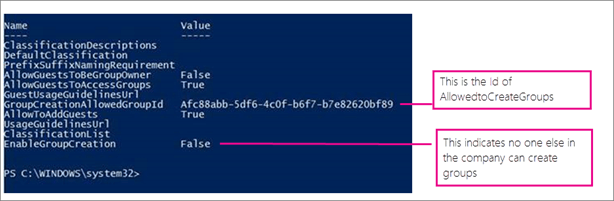
Tim adalah bagian dari Kantor 365. Ini berarti bahwa setiap grup keamanan Office 365 yang disiapkan untuk membatasi pengguna dari membuat Grup Office 365 akan dibawa ke Teams.
Jadi, ada peluang besar untuk mengetahui bahwa admin telah membatasi pembuatan tim Office 365 hanya untuk anggota grup keamanan. Itu sebabnya Anda kemungkinan besar perlu meminta izin dari admin IT/Office 365 Anda untuk mengubah pengaturan grup keamanan untuk organisasi Anda.
Kesimpulan
Administrator global tidak memiliki opsi untuk membuat tim baru di aplikasi Teams atau portal web. Itu sebabnya mereka perlu mencari bantuan. Jika tidak ada pengaturan seperti itu yang pernah dibuat, maka dua solusi lain yang layak ikut berperan.
Apakah Anda mengetahui hal lain yang dapat Anda lakukan untuk memastikan bahwa membuat tim di Microsoft Teams bekerja dengan mudah? Gunakan area komentar di bawah untuk membagikannya dengan pembaca lain.
Pertanyaan yang Sering Diajukan
Satu-satunya orang yang bisa menghapus tim di Microsoft Teams adalah pemilik tim, artinya orang yang membuat tim masing-masing. Hanya pemilik tim yang dapat mengedit nama tim.
Jika pemilik tim meninggalkan tim, tim yang bersangkutan masih dapat berfungsi tanpa masalah. Satu-satunya batasan adalah saluran pribadi di mana anggota baru tidak dapat ditambahkan dan anggota lama tidak dapat dihapus dalam tim yang tidak memiliki pemilik.
Anggota tim Microsoft Teams hanya dapat menambahkan anggota baru di saluran publik. Di saluran pribadi, anggota baru hanya dapat ditambahkan oleh anggota tim.


